
PhpStorm ile Git Kullanımı Branch ve Merge İşlemleri
İçindekiler
Git kullanırken çok işimize yarayan kısımlardan birisi de branch ve merge kavramlarıdır. Bu kavramları öğrenip kullanmanızı tavsiye ederim. Bu makalede PhpStorm ile Git serisinde Branch ve Merge kavramlarından bahsedeceğim.
[mks_icon icon=”fa-thumbs-up” color=”#ec5743″ type=”fa”] Okuma Önerisi: PhpStorm ile Git’teki Projeye Bağlanmak
Nedir Bu Branch Kavramı?
Branch kavramını Türkçe ‘ye dallanma olarak çevirebiliriz. Bu kavramı örnekle anlatmaya çalışacağım. Örneğin 4 kişilik bir ekibe sahipsiniz. Ekibin her üyesi yapacağınız uygulamanın giriş ekranı için farklı ekran tasarımları yapıyor olsun. Bu tasarımların arasından biri seçilecek olduğunu düşünelim. Bunu nasıl sağlarsınız? Herkes Commit yaptığında ortada tek bir proje olacaktır. Alın size bir problem. Bu problem branch’ler tarafından çözülmektedir.
Projeyi Git’e attığınızda default olarak master branch oluşturulup proje buna dahil edilir. Siz projeyi indirip üzerinde çalıştıktan sonra Commit&Push yaparken branch ayarları vardır. Buradan farklı bir isim verebilirsiniz.
Peki Ya Merge Ne İşe Yarar?
Merge kavramı ise bu branch’leri birleştirmeye yarar. Yukarıda verdiğim örnekten devam etmem gerekirse. Yapılan işten dört farklı tasarım çıktığını düşünelim. Proje yöneticisi bu branch’leri kontrol edecek ve projeye en uygun olanı seçecektir. Bu seçtiğini de projenin ana sürümü olan master branch’ine dahil edilmesi gerekiyor. Bu da Merge ile yapılabiliyor.
Bu iki kavramı örnekle kafanızda canlandırmaya çalışayım. Ortada büyük bir proje var ve bu projeye birkaç yeni özellik verip daha sonradan projeyi güncellemeye karar verdiniz. Bu özellikleri eklerken branch işlemine ihtiyacımız var. Önce Projenin kopyası örn: develop branch ıne kopyalanır. Daha sonra yazılımcılar burada geliştirmesini, testini vs yapar. Eğer projede bir sıkıntı görünmüyorsa ana sürüme yani master branch’ine alınır. Bu işlem böyle döngü halindedir. Geliştirmeler farklı branch’lerde yapılır ve yeni oluşan sürüm merge işlemi yapılarak ana sürüme dahil edilir.
Şimdi gelin bu işlemler PhpStorm ile nasıl yapılacağına göz atalım:
Önceki makalelerimde PhpStorm’da Git deposuna nasıl bağlanabileceğimizi, commit ve push işlemlerini nasıl yapacağımızdan bahsetmiştim. Bunları biliyor olduğunuzu düşünerek hareket edeceğim.
[mks_icon icon=”fa-thumbs-up” color=”#ec5743″ type=”fa”] Okuma Önerisi: PhpStorm ile Git Kullanımı Push – Update
İlk olarak Gitlab’dan bir proje oluşturuyorum. Daha sonra uzaktaki depoyla PhpStorm’u bağlıyorum. Yeni bir index.html dosyası açıp Commit ve Push ediyorum. Projenin bu halinden sonra Branch işlemi ve Merge işlemlerini göstereceğim.
 Projenin orijinal sürümünde sadece h1 etiketiyle Projenin Orijinal hali yazıyor. Ben bu projeye h1 etiketinin altına yeni bir h1 etiketi ekliyorum ve Yeni Branch Ekledim yazısını yazdım. Şimdi branch kavrama mantığını anlamak için şöyle düşünelim. Büyük bir ekiple çalışıyoruz ve bana bir görev verildi. Ben bu görevi tamamladım ve farklı bir branch açarak yayınlayacağım. Proje yöneticisi de kontrol edecek.
Projenin orijinal sürümünde sadece h1 etiketiyle Projenin Orijinal hali yazıyor. Ben bu projeye h1 etiketinin altına yeni bir h1 etiketi ekliyorum ve Yeni Branch Ekledim yazısını yazdım. Şimdi branch kavrama mantığını anlamak için şöyle düşünelim. Büyük bir ekiple çalışıyoruz ve bana bir görev verildi. Ben bu görevi tamamladım ve farklı bir branch açarak yayınlayacağım. Proje yöneticisi de kontrol edecek.
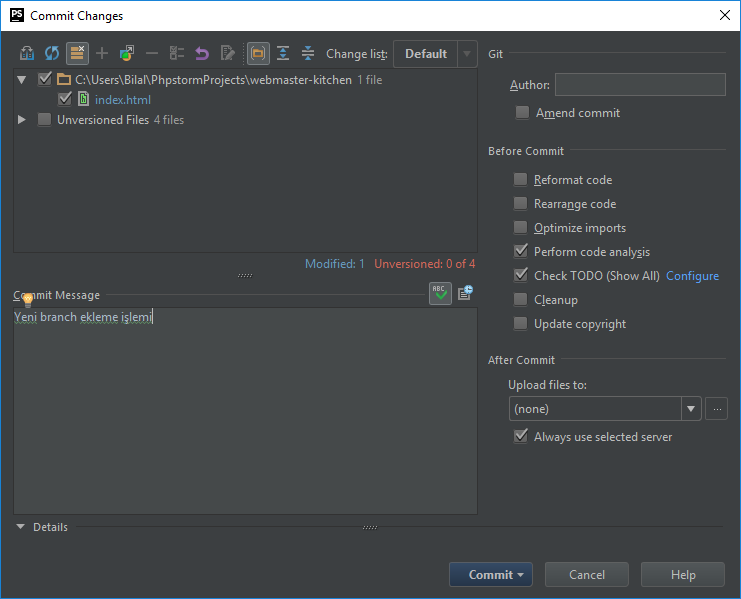 Sağ üstte bulunan Commit Changes ikonuna tıklıyorum. Benden commit mesajı girmemi istiyor. Yeni branch ekleme işlemi yazıp Commit butonun üzerine gelip Commit & Push seçeneğine tıklıyorum.
Sağ üstte bulunan Commit Changes ikonuna tıklıyorum. Benden commit mesajı girmemi istiyor. Yeni branch ekleme işlemi yazıp Commit butonun üzerine gelip Commit & Push seçeneğine tıklıyorum.
 Push Commit ekranında dikkatinizi çekmesi gereken şey master -> origin : master kısmı. Altı çizili master kısmına tıklayıp adını değiştiriyorum. Yeni ekleyeceğim branch adı develop olsun diyelim.
Push Commit ekranında dikkatinizi çekmesi gereken şey master -> origin : master kısmı. Altı çizili master kısmına tıklayıp adını değiştiriyorum. Yeni ekleyeceğim branch adı develop olsun diyelim.
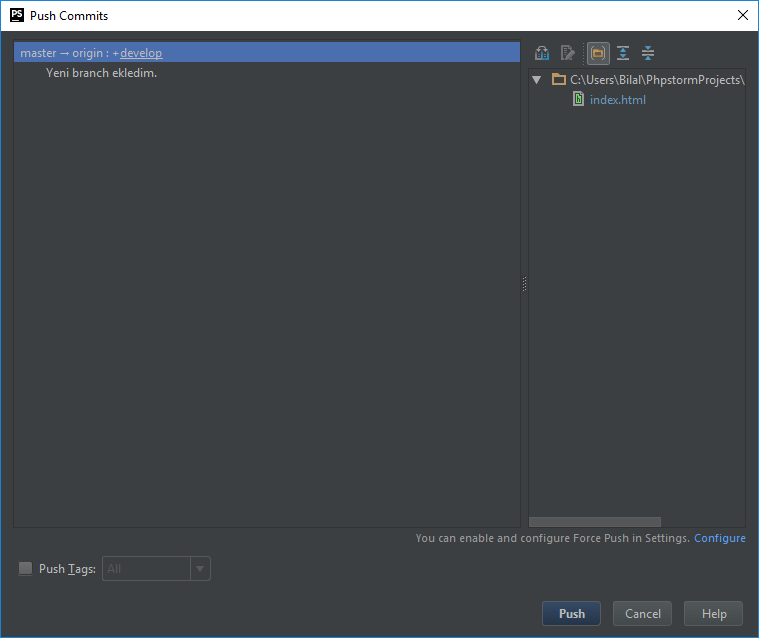 Branch adını değiştirdikten sonra Push diyorum. Ben yazılım geliştirici olarak çalıştığım şirkette işimi bitirdim. Bundan sonrası proje yöneticisinin işi.
Branch adını değiştirdikten sonra Push diyorum. Ben yazılım geliştirici olarak çalıştığım şirkette işimi bitirdim. Bundan sonrası proje yöneticisinin işi.
 Proje yöneticisi Gitlab’dan branches kısmına girdiğinde benim oluşturduğum branchı görüyor. Ben projemin bittiğini söylediğim için giriyor ve ne değişiklik yaptığıma bakıyor. Aşağıdaki ekran görüntüsü develop branchı içindeki kodları gösterir. Resmin üstünde gördüğünüz develop alanına tıklayıp master branchına geçin.
Proje yöneticisi Gitlab’dan branches kısmına girdiğinde benim oluşturduğum branchı görüyor. Ben projemin bittiğini söylediğim için giriyor ve ne değişiklik yaptığıma bakıyor. Aşağıdaki ekran görüntüsü develop branchı içindeki kodları gösterir. Resmin üstünde gördüğünüz develop alanına tıklayıp master branchına geçin.
 Master branchında yazılımcı olan benim yaptığım değişiklik görünmüyor. Şimdi proje yöneticisinin işi burada başlıyor. Baktı ki kodlarda bir sıkıntı yok artık benim yazdığım kodu projenin ana sürümü olan master e eklemesi gerekiyor. Tabi ki bu kopyala yapıştır yaparak olmayacak.
Master branchında yazılımcı olan benim yaptığım değişiklik görünmüyor. Şimdi proje yöneticisinin işi burada başlıyor. Baktı ki kodlarda bir sıkıntı yok artık benim yazdığım kodu projenin ana sürümü olan master e eklemesi gerekiyor. Tabi ki bu kopyala yapıştır yaparak olmayacak.
 Gitlab’daki merge request menüsüne girip benim yaptığım branchı görüyor. Buna tıklayarak gerekli alanları dolduruyor Bir başlık, açıklama gibi alanları doldurur ve Submit Merge Request butonuna tıklar. Bu işlem sayesinde artık yapılan değişiklik ana sürümde görülecektir.
Gitlab’daki merge request menüsüne girip benim yaptığım branchı görüyor. Buna tıklayarak gerekli alanları dolduruyor Bir başlık, açıklama gibi alanları doldurur ve Submit Merge Request butonuna tıklar. Bu işlem sayesinde artık yapılan değişiklik ana sürümde görülecektir.
 Bu işlemden sonra Accept Merge Request’e tıklayarak onaylayabiliriz.
Bu işlemden sonra Accept Merge Request’e tıklayarak onaylayabiliriz.
 Haydi gelin bir kontrol edelim. Develop branchına eklediğim Yeni Branch Ekledim yazısı master branchında görünecek mi? Gitlab’ da dosyalar kısmına girerek master branchını seçiyoruz ve developta yaptığımız değişiklik ana sürümümüze eklenmiş.
Haydi gelin bir kontrol edelim. Develop branchına eklediğim Yeni Branch Ekledim yazısı master branchında görünecek mi? Gitlab’ da dosyalar kısmına girerek master branchını seçiyoruz ve developta yaptığımız değişiklik ana sürümümüze eklenmiş.
 Bu işlemlerin birçok ayrıntısı var ancak temel seviyede anlatmak için ayrıntıya çok yer vermedim. İleriki yazılarımda daha ayrıntılı bilgiler verebilirim.
Bu işlemlerin birçok ayrıntısı var ancak temel seviyede anlatmak için ayrıntıya çok yer vermedim. İleriki yazılarımda daha ayrıntılı bilgiler verebilirim.
PhpStorm ile Git kullanımında aklınıza takılan şeyleri yorum yaparak bizlere sorabilirsiniz. Eksik unuttuklarımız varsa eklemeyi unutmayın. “Takipte Kalın, Mutfakta Kalın!”



